outlook邮箱满了怎么存档
outlook邮箱是很多的用户都在使用的,有很多的用户在使用的时候好奇了outlook邮箱满了怎么存档呢?现在就和小编一起来看一下outlook邮箱满了进行存档的方法吧。

outlook邮箱满了怎么存档
答案:【outlook邮箱】-【文件】-【信息】-【账号设置】-【账号设置】-【数据文件】-【添加】-【确定】-【新建文件夹】-【收件箱】-【移动】-【其他文件夹】。
具体步骤:
1、首先打开outlook邮箱,进入到outlook邮箱网站首页之后我们需要点击页面左上角的【文件】按钮;
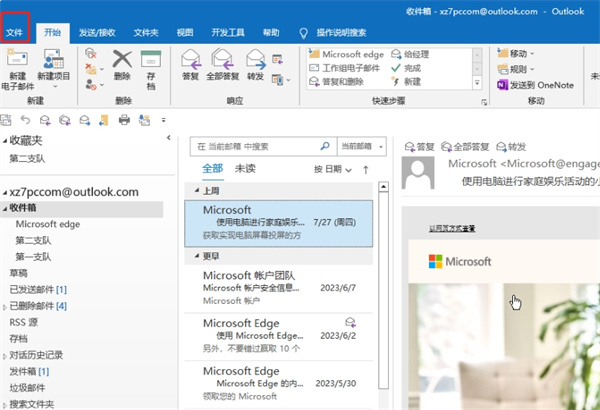
2、然后在该页面中我们需要分别点击【信息】-【账户设置】-【账户设置】功能,点击之后就会进入到账户设置的页面中;
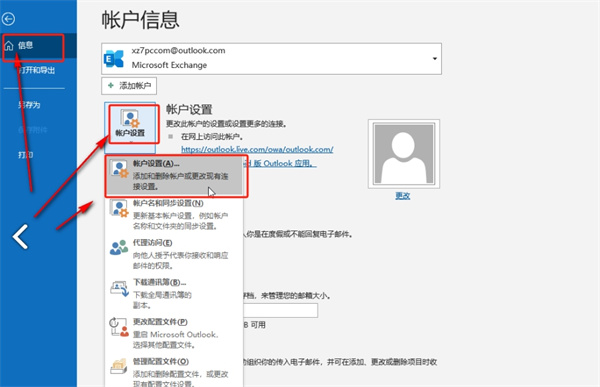
3、接着在打开的账户设置的窗口中,在这里我们需要点击【新建文件】-【添加】,点击之后选择我们想要的存储位置和文件夹名称,选择好之后点击【确定】;
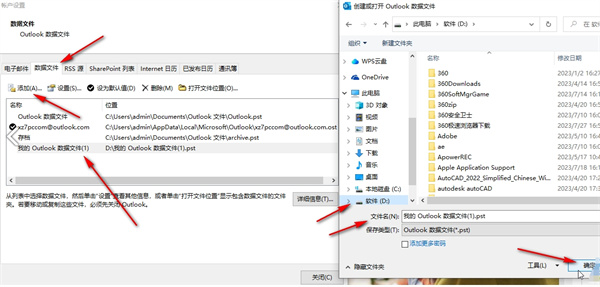
4、设置好之后我们回到Outlook邮箱主页中我们可以在左侧看到有文件夹,在这里我们右键点击一下后会有对话框在这里我们点击【新建文件夹】;
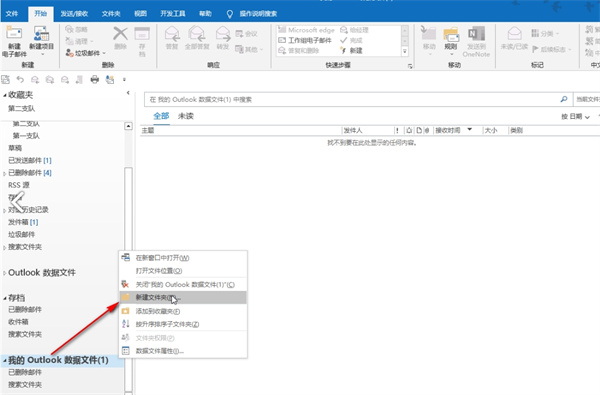
5、最后点击过后我们点击【收件箱】,之后在这里我们选择新建文件夹,右键点击一下之后在点击【移动】-【其他文件夹】后,在找到刚才新建的存档文件夹进行移动就可以了;
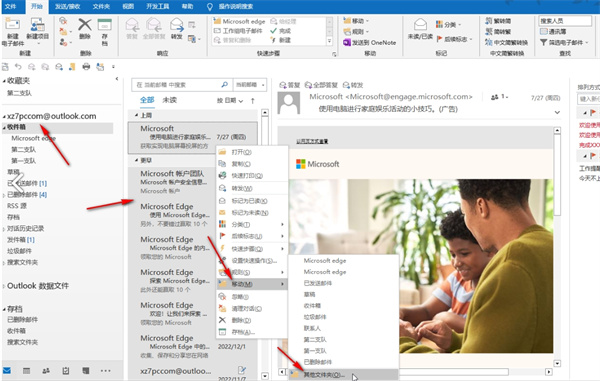
以上是outlook邮箱满了怎么存档的详细内容。更多信息请关注PHP中文网其他相关文章!

热AI工具

Undresser.AI Undress
人工智能驱动的应用程序,用于创建逼真的裸体照片

AI Clothes Remover
用于从照片中去除衣服的在线人工智能工具。

Undress AI Tool
免费脱衣服图片

Clothoff.io
AI脱衣机

AI Hentai Generator
免费生成ai无尽的。

热门文章

热工具

记事本++7.3.1
好用且免费的代码编辑器

SublimeText3汉化版
中文版,非常好用

禅工作室 13.0.1
功能强大的PHP集成开发环境

Dreamweaver CS6
视觉化网页开发工具

SublimeText3 Mac版
神级代码编辑软件(SublimeText3)

热门话题
 双人成行怎么跳过剧情?-双人成行怎么存档?
Mar 18, 2024 pm 03:22 PM
双人成行怎么跳过剧情?-双人成行怎么存档?
Mar 18, 2024 pm 03:22 PM
双人成行怎么跳过剧情?答:按Q键。1、当玩家触发剧情时一起按住Q键,大约3秒。2、右下角会出现一个圈,按住读满即可跳过。3、在游戏中只要两个人一起进入游戏就会容易触发剧情。4、如果是使用的是手柄需要两个玩家都长按这个B键。5、就可以合成一个圆圆,从而跳过剧情。双人成行怎么存档?答:自动存档。1、在游戏中存档的方法就是自动存档。2、通过一个关卡或达到一个小时时,游戏将会自动保存进度。3、不需要手动存档,玩家只需要推进游戏即可。4、当游戏提示【正在保存】,说明游戏已经自动存档。5、等待存档结束后,然
 如何在 Windows 11 上创建 7Z 和 TAR 存档文件
Nov 17, 2023 pm 07:09 PM
如何在 Windows 11 上创建 7Z 和 TAR 存档文件
Nov 17, 2023 pm 07:09 PM
尽管Windows11允许您从多种存档格式中提取文件,但创建它们仅限于ZIP,也就是说,直到现在。Windows11现在还允许您本地创建7Z和TAR存档文件,这可以像普通ZIP文件一样完成,而无需依赖第三方工具。如何在没有第三方软件的情况下在Windows11上创建7Z和TAR存档文件早些时候,Windows11获得了对提取各种存档文件格式的支持,包括.rar、.7z、.tgz、.tar.gz、.tar.bz2等等。但是,创建它们仅限于ZIP存档。但是,对将文件压缩为7Z和TAR存档文件格式的本
 outlook邮箱满了怎么存档
Feb 12, 2024 pm 02:30 PM
outlook邮箱满了怎么存档
Feb 12, 2024 pm 02:30 PM
outlook邮箱是很多的用户都在使用的,有很多的用户在使用的时候好奇了outlook邮箱满了怎么存档呢?现在就和小编一起来看一下outlook邮箱满了进行存档的方法吧。outlook邮箱满了怎么存档答案:【outlook邮箱】-【文件】-【信息】-【账号设置】-【账号设置】-【数据文件】-【添加】-【确定】-【新建文件夹】-【收件箱】-【移动】-【其他文件夹】。具体步骤:1、首先打开outlook邮箱,进入到outlook邮箱网站首页之后我们需要点击页面左上角的【文件】按钮;2、然后在该页面中
 新标题:提前尝鲜:Windows 11 预览版为您提供原生创建 ZIP、7z 和 TAR 存档的功能
Nov 10, 2023 am 11:17 AM
新标题:提前尝鲜:Windows 11 预览版为您提供原生创建 ZIP、7z 和 TAR 存档的功能
Nov 10, 2023 am 11:17 AM
Windows11Build25992附带了一项未记录的更改——能够通过右键单击任何文件以.zip、.7z和.tar格式本地创建存档。此功能在Build2023开发者大会上首次被预告,现在正在向InsiderProgram中的一些用户推出。如何在Windows11预览版中没有第三方应用的情况下创建存档?您需要在文件资源管理器中右键单击该文件,选择“压缩到”选项,然后选择支持的存档格式。这将自动以您喜欢的格式存档所选文件。Windows11已经支持查看十几种存档文件格式,包括.rar、.7z、.t
 如何利用GitLab进行二进制文件管理和存档
Oct 21, 2023 am 10:22 AM
如何利用GitLab进行二进制文件管理和存档
Oct 21, 2023 am 10:22 AM
如何利用GitLab进行二进制文件管理和存档GitLab是一种开源的版本控制系统,它使用Git作为版本控制工具,并提供了一个可视化的Web界面。许多人使用GitLab来管理和存档源代码,但是对于二进制文件的管理和存档,一些人可能会感到困惑。本文将介绍如何在GitLab中有效地管理和存档二进制文件,并提供一些具体的代码示例。创建一个新的GitLab项目首先,在
 最后纪元存档怎么导入
Mar 15, 2024 pm 04:40 PM
最后纪元存档怎么导入
Mar 15, 2024 pm 04:40 PM
最后纪元的离线模式是可以导入存档的,那么这款游戏的存档要怎么样才能够导入呢?其实非常的简单,玩家只需要找到存档的存储的位置,将下载的存档复制进去,就可以对存档进行导入,详细的内容可以在这篇存档导入方法介绍中进行了解,快来看看吧。最后纪元存档怎么导入1、这款游戏的在离线的模式下是可以导入其他的存档的。2、玩家需要找到这里的存档位置,存档的位置在C:\Users\你的用户名\AppData\LocalLow\EleventhHourGames\LastEpoch\Saves的文件夹里。3、玩家可以离
 掌握 PHP ZipArchive 扩展:档案处理的终极指南
Mar 10, 2024 pm 09:04 PM
掌握 PHP ZipArchive 扩展:档案处理的终极指南
Mar 10, 2024 pm 09:04 PM
PHPZipArcHive扩展:档案处理的终极指南phpZipArchive扩展是一个内置的PHP库,用于处理ZIP存档。它提供了各种方法和属性,使您可以轻松创建、读取、提取和修改ZIP文件。在本文中,我们将深入探讨ZipArchive扩展,并提供如何使用它的详细指南。安装和配置ZipArchive扩展默认包含在大多数PHP安装中。但是,如果您需要手动安装,可以使用以下步骤:peclinstallzip创建ZIP存档要创建ZIP存档,您可以使用ZipArchive::addFile()方法添加单
 PHP ZipArchive 扩展实战教程:从 Anfänger 到专业人士
Mar 10, 2024 pm 09:10 PM
PHP ZipArchive 扩展实战教程:从 Anfänger 到专业人士
Mar 10, 2024 pm 09:10 PM
入门创建ZIP存档要创建ZIP存档,请使用ZipArcHive::open()函数,指定存档的名称和模式。模式为ZIPARCHIVE::CREATE,表示要创建新存档。$zip=newZipArchive();if($zip->open("archive.zip",ZIPARCHIVE::CREATE)===TRUE){//添加文件到存档...}添加文件到存档使用ZipArchive::addFile()函数添加文件到存档。指定要添加的文件路径和存档内的目标文件路径。$zip->addFile






